Personnalisation : Nokia Lumia 720
Comment modifier sa sonnerie ?
- Sélectionnez le menu paramètres, puis le menu sonneries + sons.


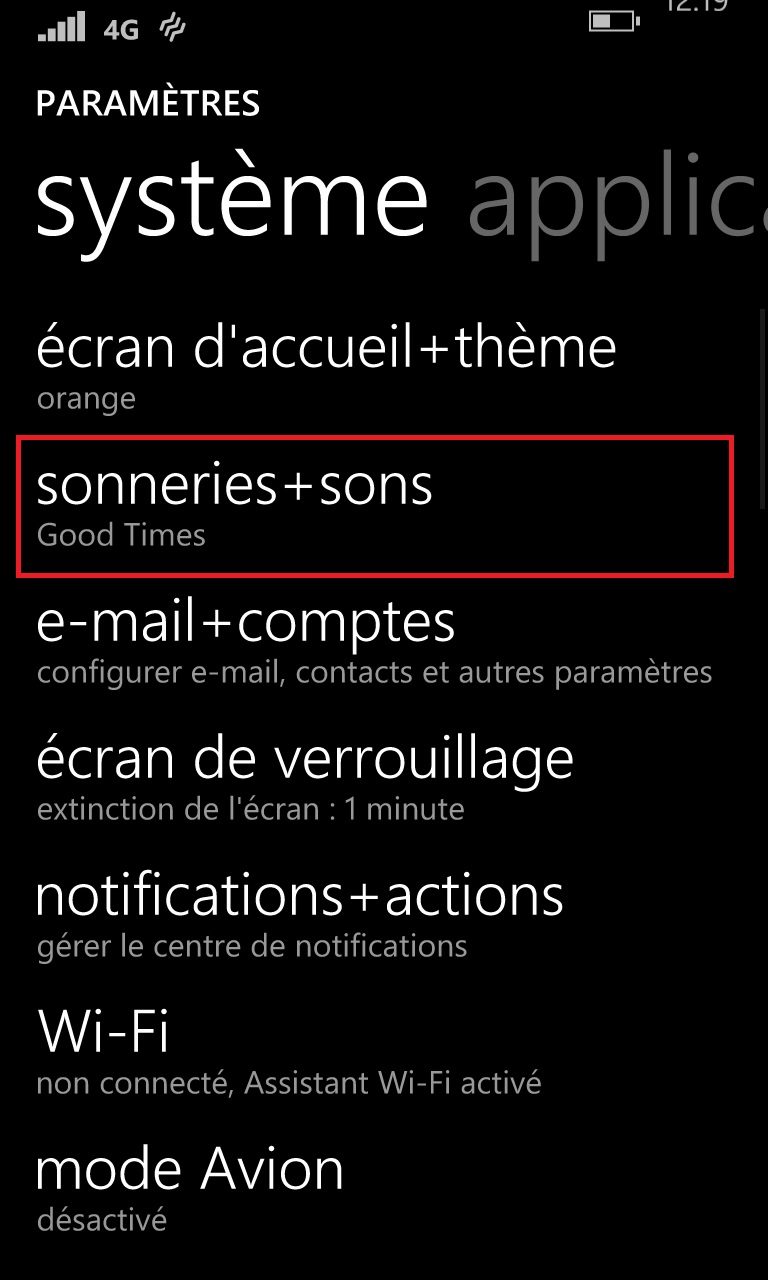
- Dans le menu suivant : vous pouvez :
- Activer le vibreur en poussant le bouton
- Changez votre sonnerie, sélectionnez.
- Activez ou désactivez les sons, claviers, systèmes, etc.
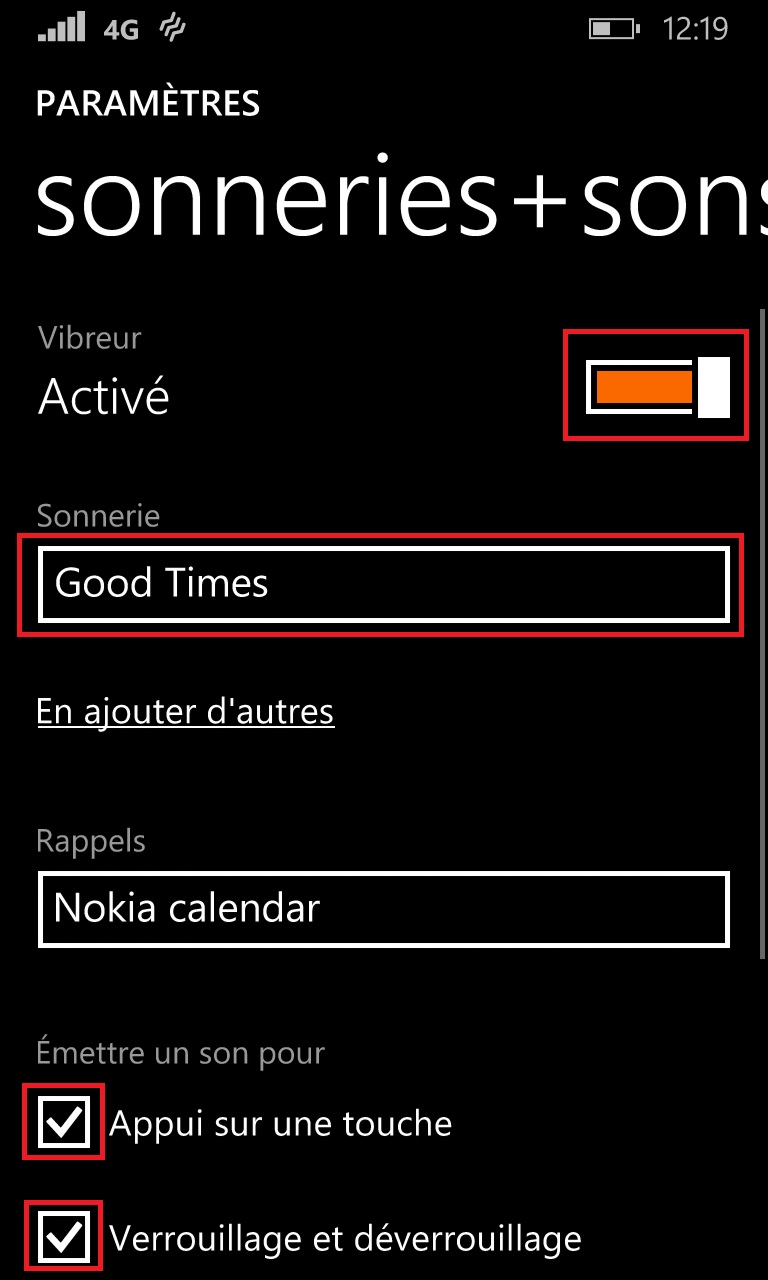
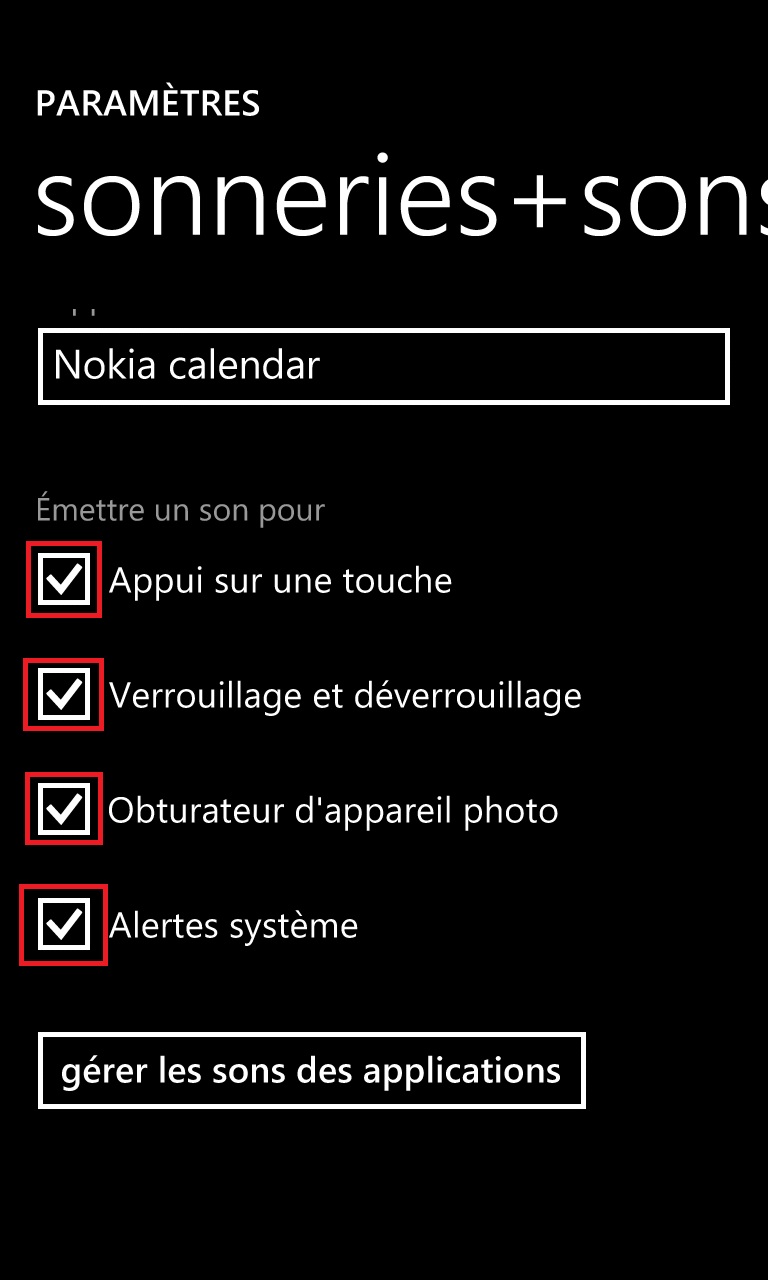
Personnaliser son fond d’écran (thème + écran de verrouillage)
Comment modifier son fond écran de verrouillage ?
- Sélectionnez le menu paramètres, puis le menu écran de verrouillage.


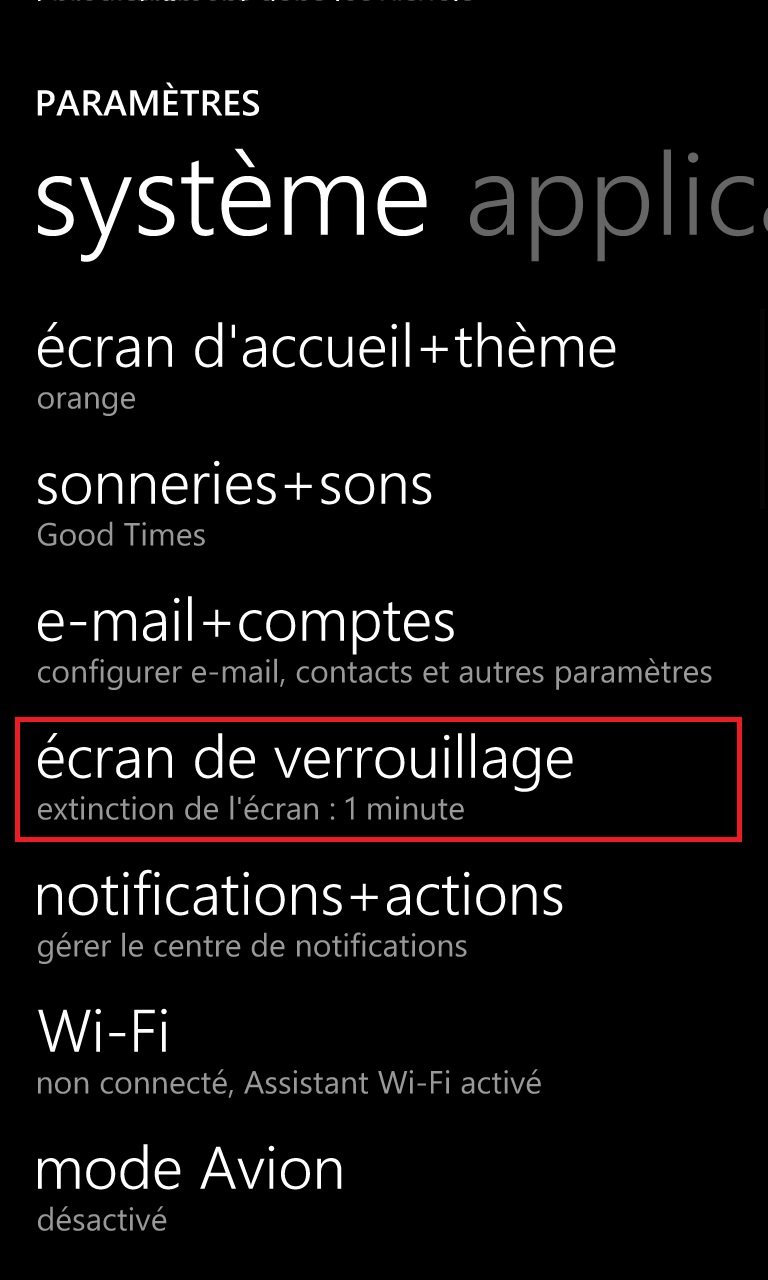
- Vous pouvez choisir votre arrière plan.
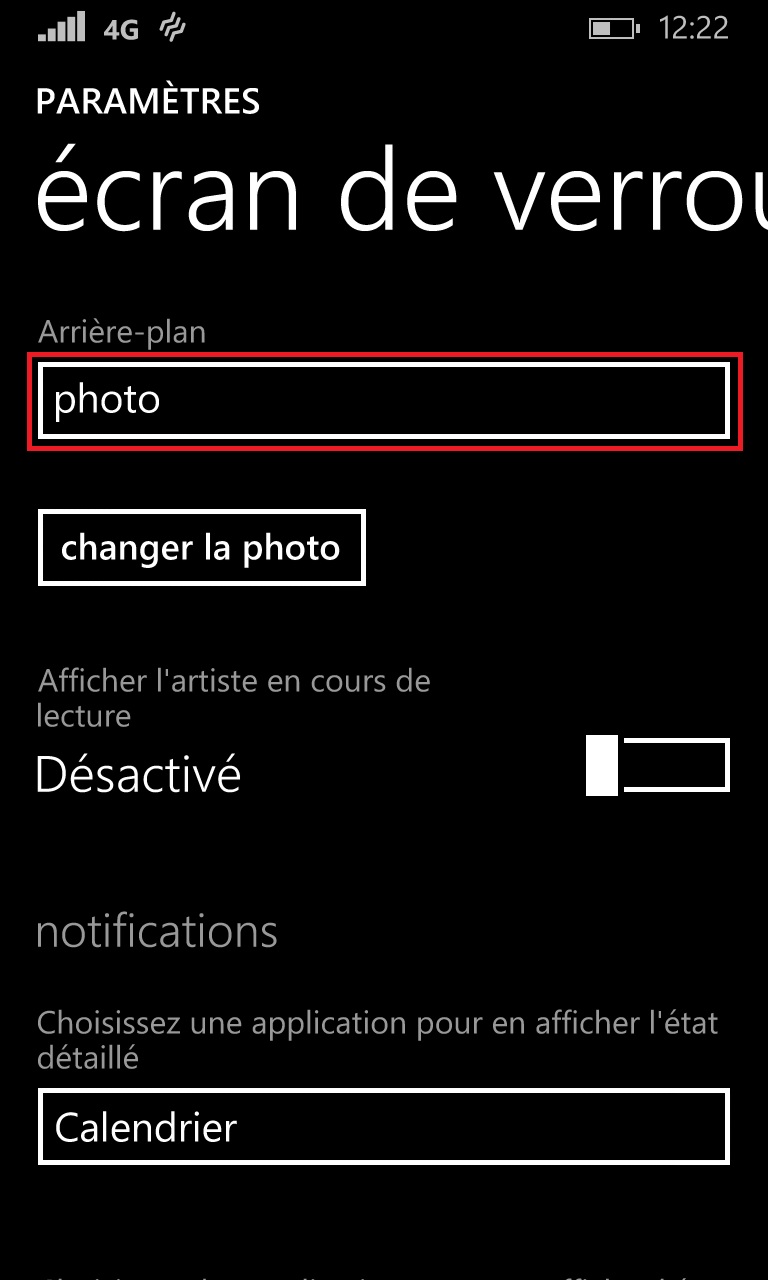
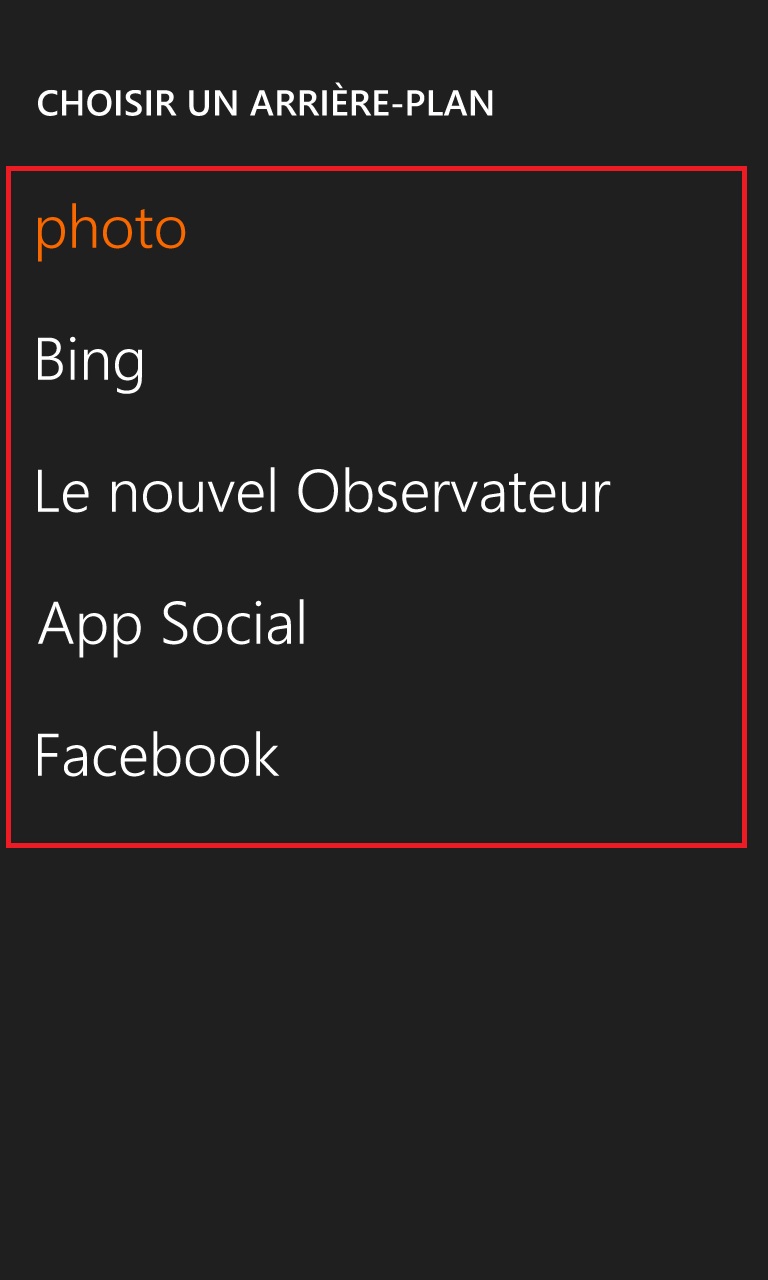
- Si vous choisissez arrière-plan photo, vous pourrez changer la photo.
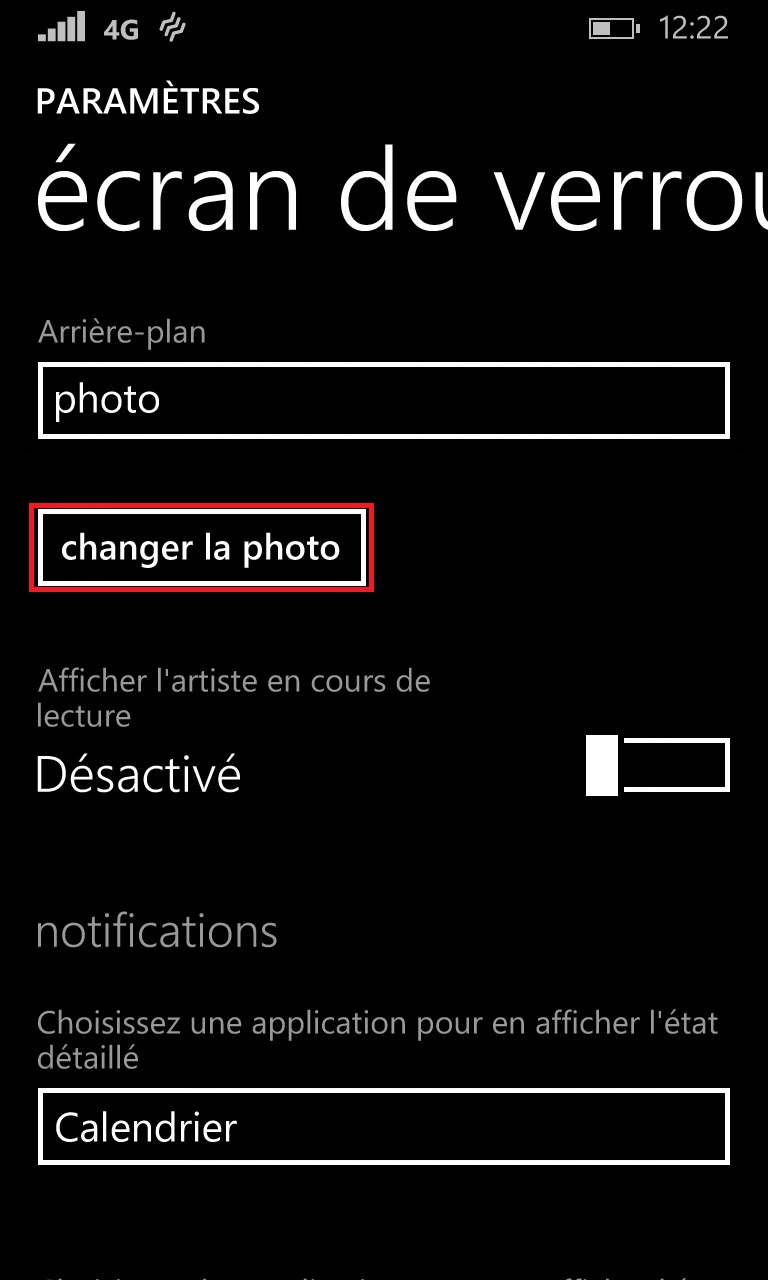
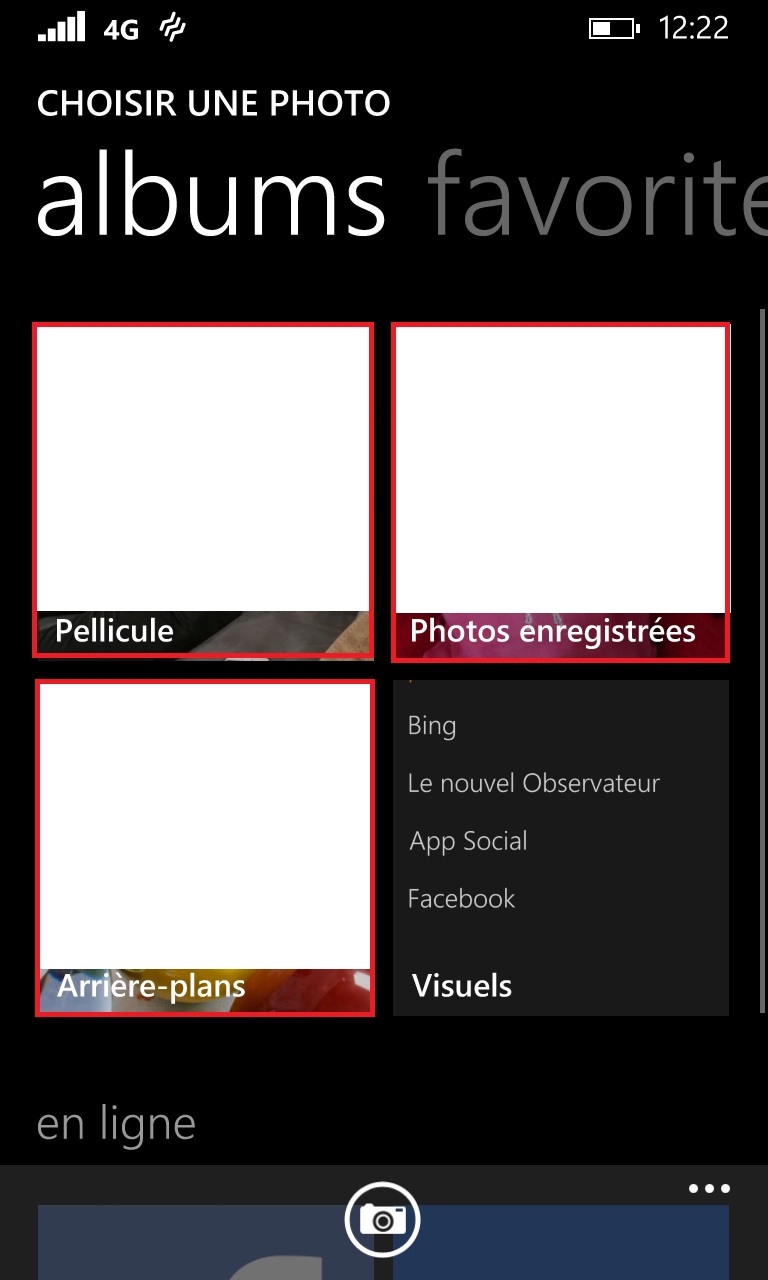
Comment personnaliser votre écran de verrouillage ?
- En glissant le menu vers le bas vous pouvez :
- Choisir quand l’écran se met en veille.
- Vous pouvez aussi mettre un mot de passe écran.
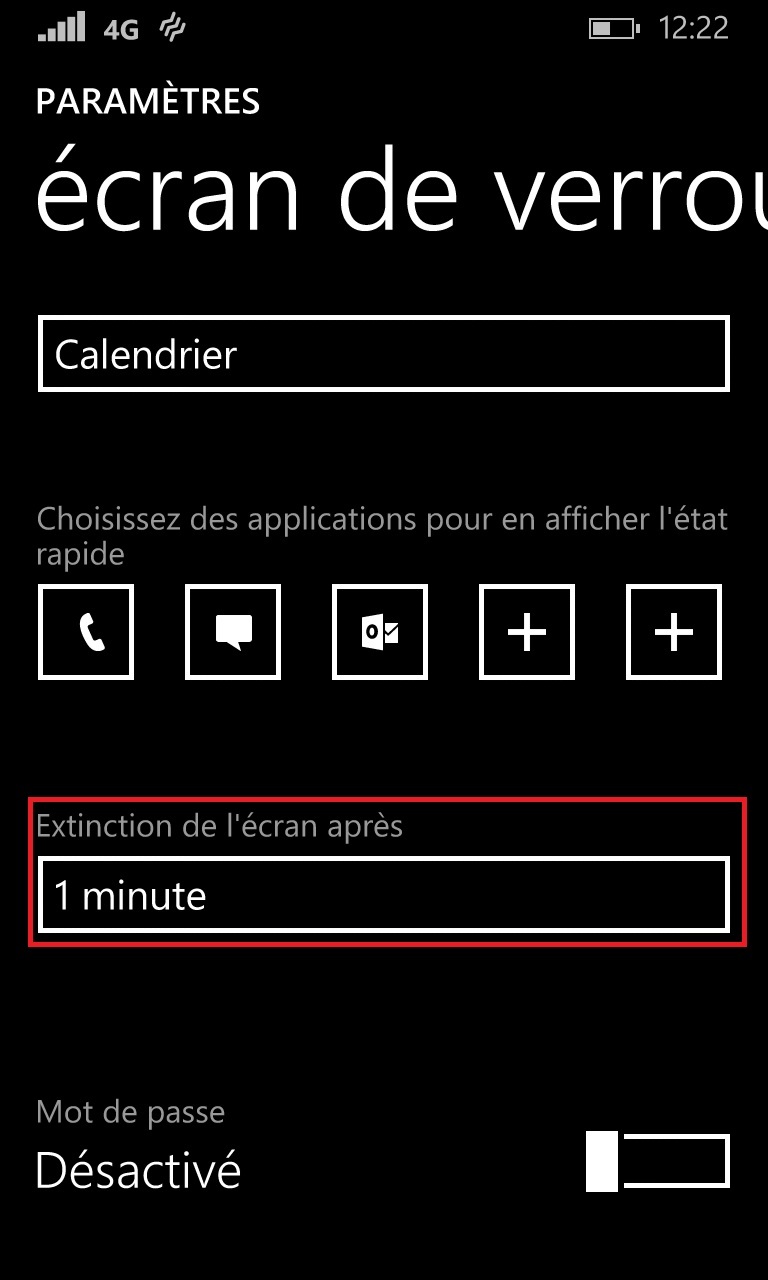
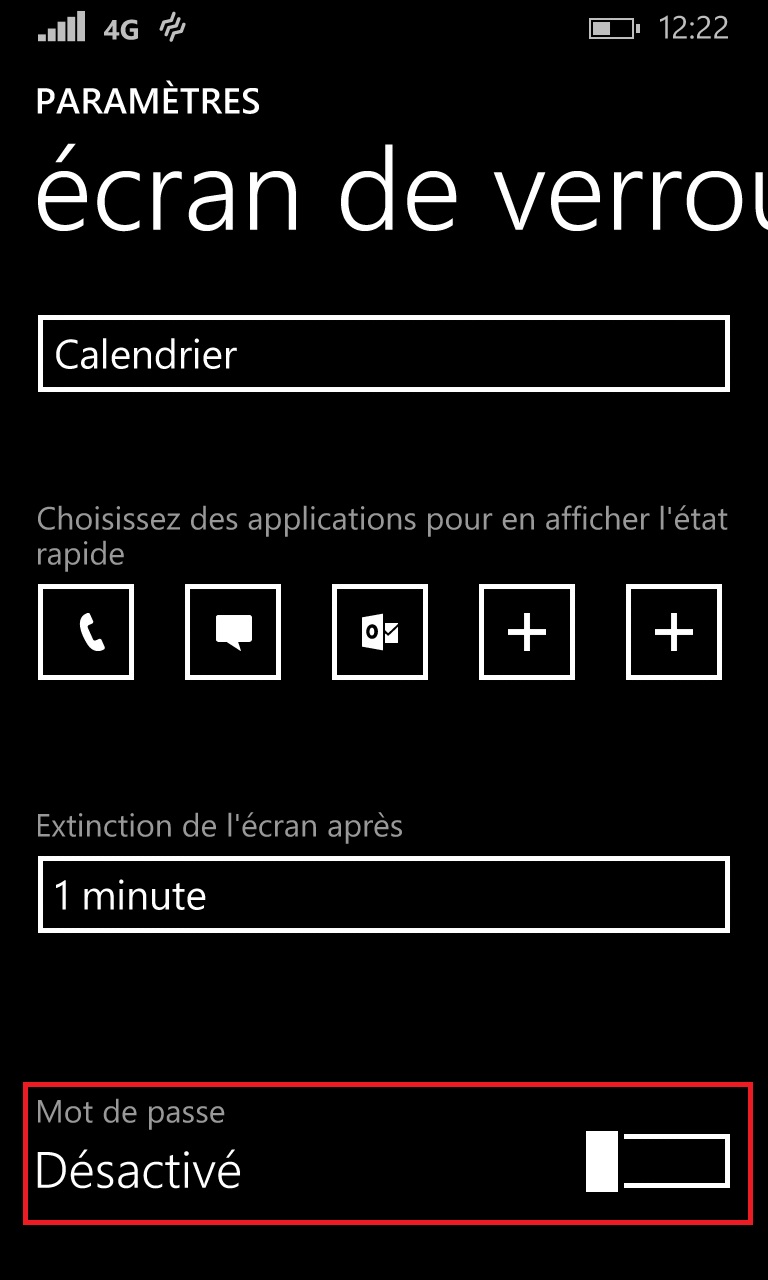
Épingler vos applications sur l’écran d’accueil
Sur votre Windows phone, nous pouvons distinguer 2 écrans :
- A gauche : votre écran d’accueil
- A droite : la liste des applications du mobile
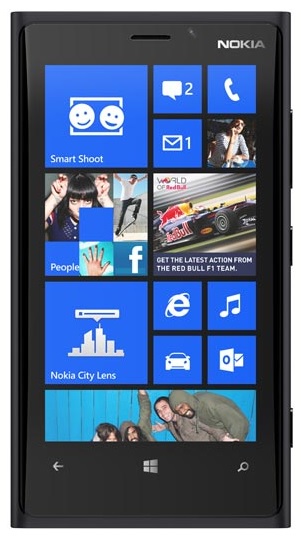
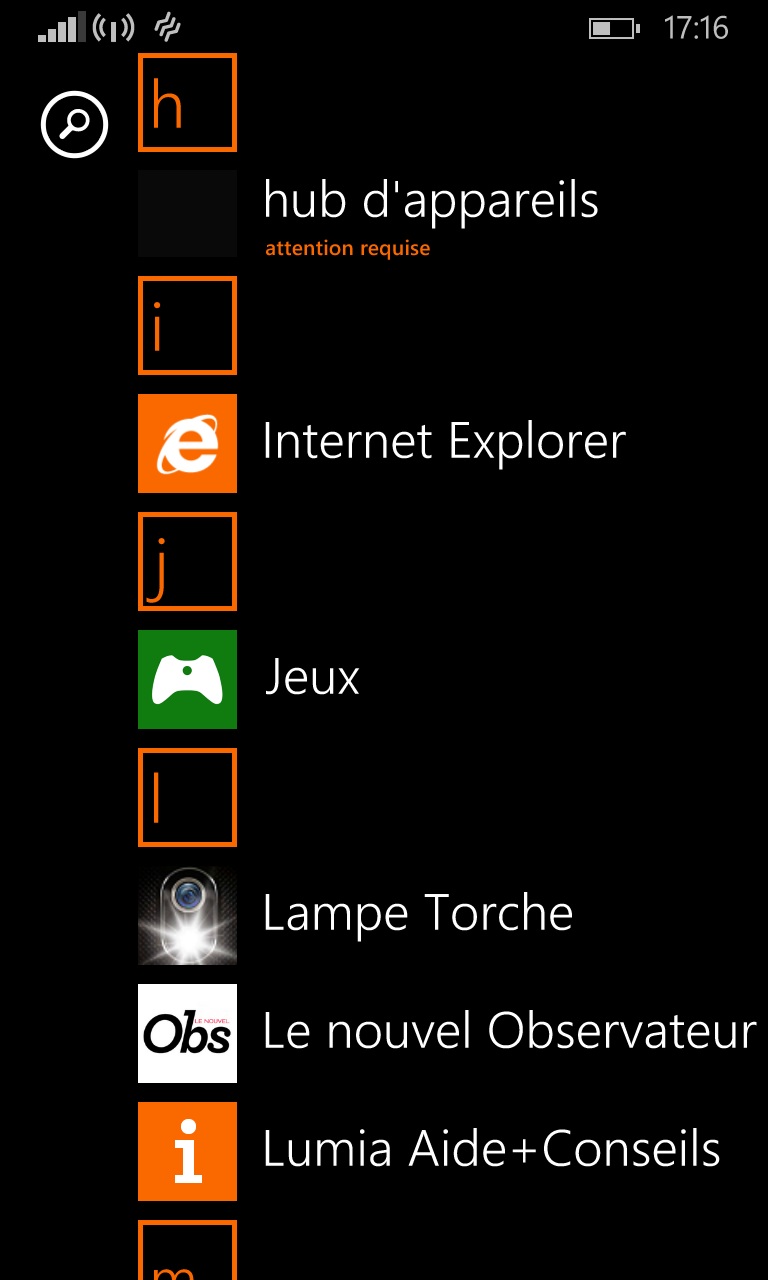
Comment épingler une application sur votre écran d’accueil ?
- Effectuez un appui long sur l’application à épingler.
- Sélectionnez épingler sur l’écran d’accueil.
- Votre application se retrouve en icone sur votre écran d’accueil.
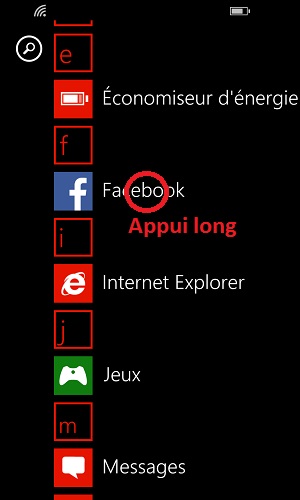
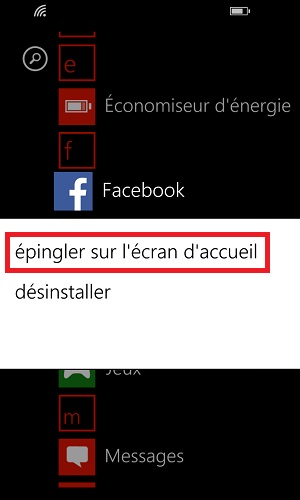
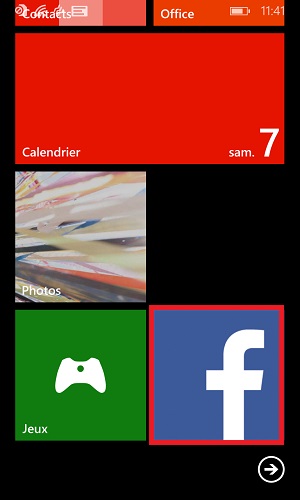
- Effectuez un appui long sur l’icone.
- Vous pouvez déplacer l’icone sur votre écran d’accueil.
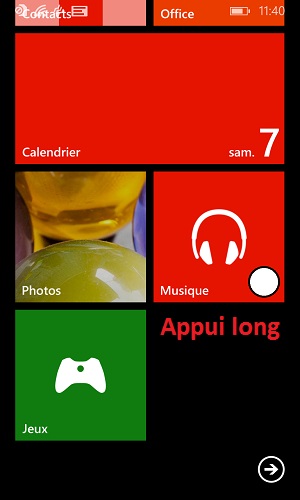
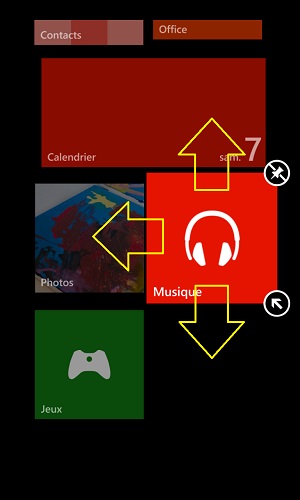
- Vous pouvez gérer la taille de l’icone sur l’écran d’accueil (flèche en bas à droite).
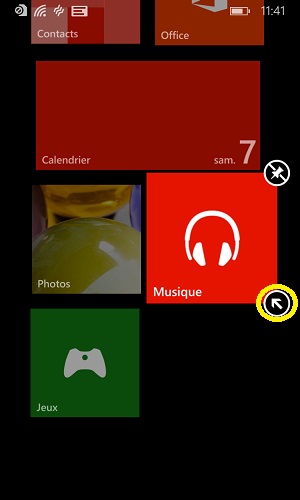
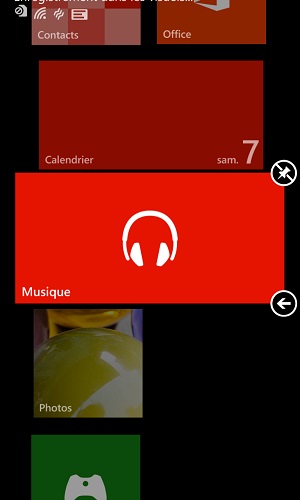
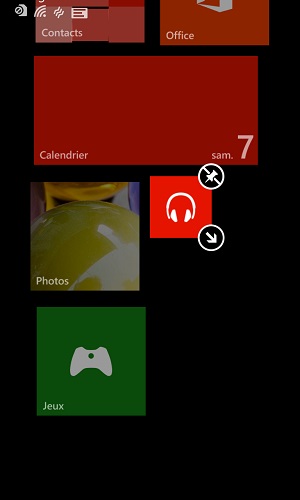
- Vous pouvez supprimer l’icone de l’écran d’accueil (épingle en haut à droite).
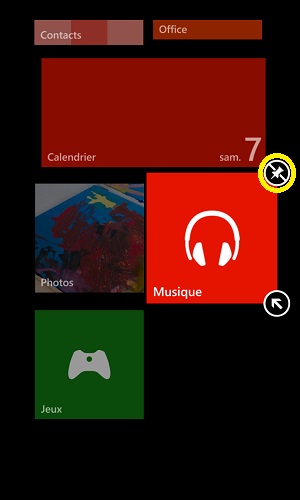
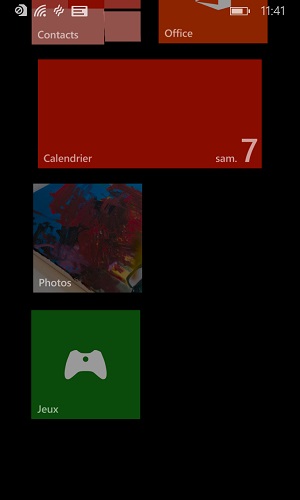
Une question ? Forum Mobidocs.
N’hésitez pas à consulter notre Forum